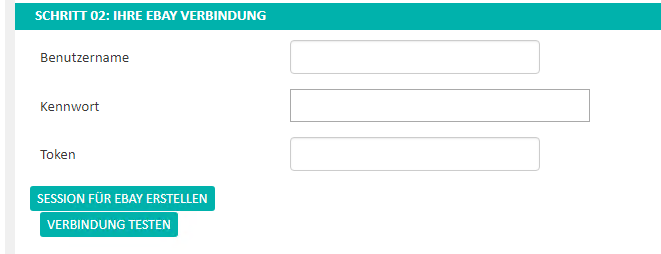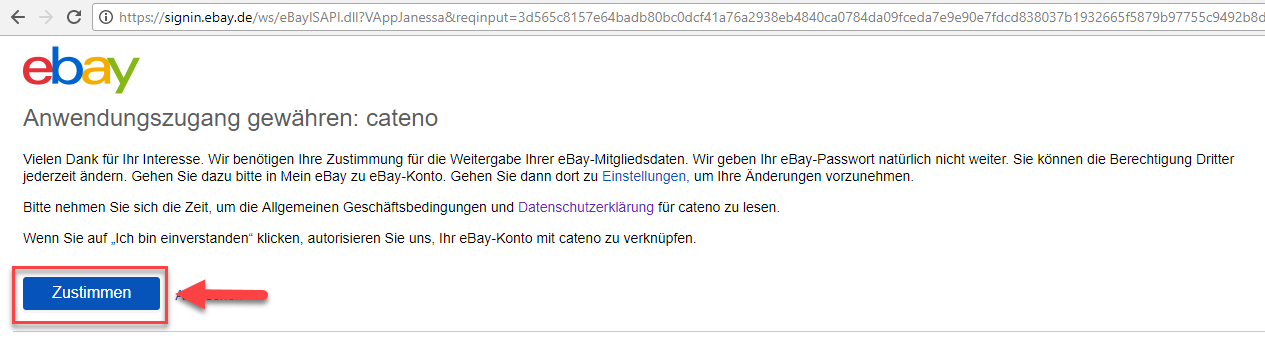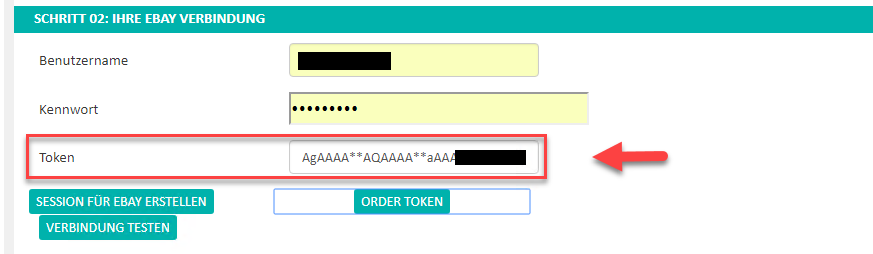Bei der Erstanlage der Plattform gelangst du durch das Speichern automatisch zur "Erweiterten Konfiguration". Du kannst diese aber auch jederzeit über die Schaltfläche: ERWEITERTE KONFIGURATION aufrufen, welche du über den Bereich E-COMMERCE – STAMMDATEN – PLATTFORMEN - Schaltfläche: WEITERE oder die Schnellwahl (in diesem Bereich) erreichst.
Wichtiger Hinweis
Schritt 01: FTP Verbindung für Datenupload konfigurieren
Du benötigst einen FTP Zugang für ein Verzeichnis, in das die Bilder hochgeladen werden können. Die Bilder müssen von dort über eine URL aufrufbar sein.
Neben dem Eintragen der Server URL, dem Benutzernamen und dem Passwort deines FTP-Servers, wird hier das Verzeichnis über die Schaltfläche: AUSGEWÄHLTES VERZEICHNIS festgelegt. Zum Schluss ist der genaue Bildpfad anzugeben, z.B.: http://www.meinWebserver.de/eBayBilder.
Schritt 02: eBay Verbindung
Zuerst trage deinen eBay Benutzernamen und das dazugehörige Kennwort ein und betätige anschließend diese Schaltfläche: SESSION FÜR EBAY ERSTELLEN.
Du wirst aufgefordert, dich in dein eBay-Konto einzuloggen. Nach dem Login wirst du auf eine Seite weitergeleitet, in der du den Anwendungszugang gewähren musst.
Klicke hier auf die Schaltfläche: "Zustimmen".
Kehre anschließend zurück zur Middleware (Register "Verbindung"). Dir steht hier jetzt die Schaltfläche: ORDER TOKEN zur Verfügung. Betätige diese Schaltfläche. Der Token wird nun automatisch generiert und in das Feld: "Token" eingetragen.
Abschließend prüfe die Verbindung. Mit der Schaltfläche: VERBINDUNG TESTEN.
Deine eBay Plattform kann nun mit der Schaltfläche: SPEICHERN angelegt werden.
Schritt 03: Übernahme von Plattform-Daten
- Nach erfolgreichem speichern der Plattform in der Middleware kann über die Schaltfläche "Daten aus Plattform importieren" ein Initialimport gestartet werden.
- in die die entsprechende Plattform in büro+/ERP-complete werden dann folgende Inhalte heruntergeladen (wenn vorhanden):
- Kategorien
- Einstell-Optionen
- Eigenschaften
Diese Einstellungen können jederzeit in büro+ / ERP-complete im Bereich: E-COMMERCE - ÜBERBLICK/STAMMDATEN - PLATTFORMEN - Schaltfläche: ERWEITERTE KONFIGURATION eingesehen und geändert werden.
Info